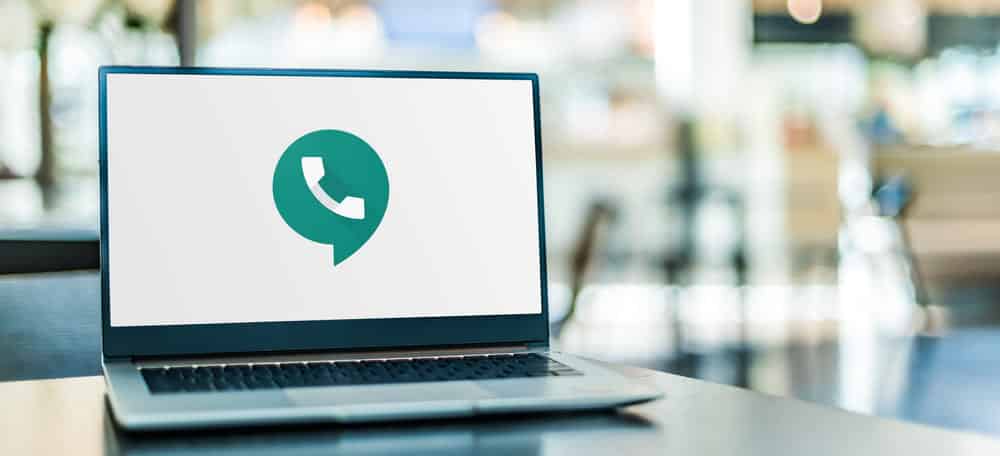Mục lục
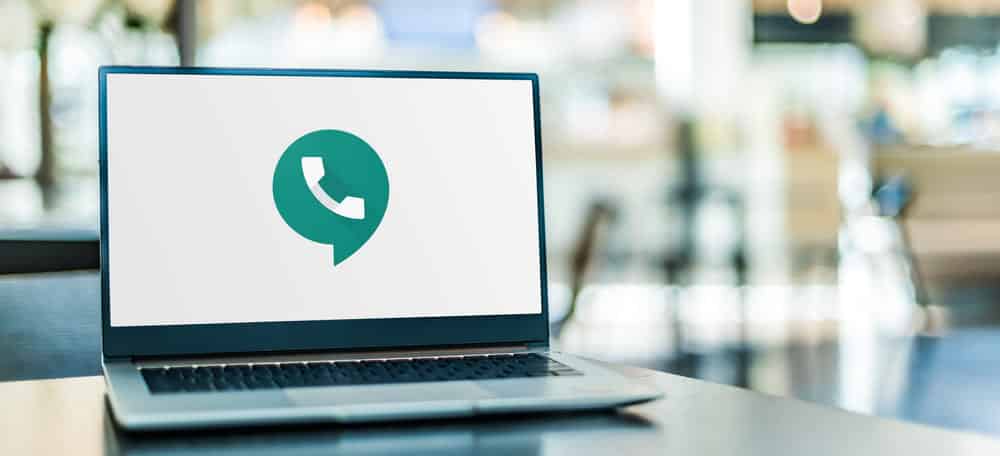
cách tắt thư thoại google
Xem thêm: Làm cách nào để bật cài đặt Spectrum IPv6?Google Voice là vị cứu tinh cho những người luôn bỏ lỡ các cuộc gọi vì nó cho phép người dùng kiểm tra thư thoại từ số điện thoại. Người dùng có thể liên kết điện thoại cơ quan, điện thoại di động và điện thoại cố định tại nhà. Tuy nhiên, một số người cũng hỏi cách tắt Thư thoại của Google cho một điện thoại cụ thể và chúng tôi đang chia sẻ hướng dẫn!
Làm cách nào để Tắt Thư thoại của Google?
Đối với hầu hết các phần, việc tắt Thư thoại của Google là khá dễ dàng và bạn có thể làm điều đó miễn là bạn có kết nối internet ổn định. Vì vậy, nếu bạn có kết nối internet, hãy làm theo các hướng dẫn được đề cập bên dưới để tắt Thư thoại của Google, chẳng hạn như;
Xem thêm: Truyền thông VZ là gì?- Để bắt đầu, bạn phải đăng nhập vào tài khoản bằng cách mở trang web Google Voice
- Khi bạn đã đăng nhập, hãy chọn nút menu chính ở góc trên cùng bên trái
- Bây giờ, bạn phải cuộn qua trang và ở dưới cùng, hãy nhấn vào Google Voice cũ
- Bước tiếp theo là tìm nút bánh răng trên trang (nút này thường có ở góc trên cùng bên phải) và nhấn vào cài đặt
- Sau đó, chọn tab điện thoại và nhấn vào “ hủy kích hoạt thư thoại” mà bạn muốn thư thoại vô hiệu hóa Google Voice cho
Nếu bạn vô hiệu hóa số tài khoản Google Voice, có nhiều điều bạn cần lưu ý. Chẳng hạn, nếu bạn đã chuyển số điện thoại di động hiện tại vào Google Voicedưới dạng số Google Voice, bạn sẽ không thể xóa số đó. Ngoài ra, việc hủy số Google Voice sẽ không xóa thư thoại và tin nhắn. Tuy nhiên, nếu bạn muốn xóa thư thoại và tin nhắn, bạn có thể xóa chúng theo cách thủ công.
Hủy Số Google Voice
Ngoài việc tắt Thư thoại Google, bạn có thể thử hủy số (có, số Google Voice). Vì mục đích này, bạn có thể làm theo hướng dẫn từ phần này;
- Hướng dẫn đầu tiên là mở trang chính thức của Google Voice và đăng nhập vào tài khoản của bạn
- Bây giờ, hãy nhấn vào biểu tượng ba dòng ở góc trên cùng bên trái của màn hình (đó là nút menu chính) và menu sẽ mở ra
- Từ menu, cuộn xuống cài đặt
- Từ cài đặt, bạn có thể mở phần điện thoại và tìm số Google Voice
- Nhấn vào số đó và nhấp vào tùy chọn “xóa”. Do đó, bạn sẽ được chuyển sang phiên bản cũ
- Trong phiên bản cũ, hãy tìm số Google Voice và nhấn lại nút xóa
- Kết quả là một cửa sổ bật lên mới hộp sẽ xuất hiện cho biết bạn sẽ bị ảnh hưởng như thế nào nếu bạn xóa số. Vì vậy, nếu bạn hài lòng với kết quả và vẫn muốn xóa số, hãy nhấn vào nút tiếp tục
Khi nhấn nút tiếp tục, số Google Voice sẽ bị hủy. Hãy nhớ rằng bạn không thể đăng ký một số mới choít nhất là chín mươi ngày. Tuy nhiên, nếu bạn muốn số, bạn có thể lấy lại số cũ trong khoảng thời gian chín mươi ngày. Nếu bạn không yêu cầu số này thì người khác sẽ yêu cầu số đó.